pycharm中解释器的配置位置在右上角的“add interpreter”按钮。1)点击该按钮进入配置界面,选择本地或虚拟环境解释器;2)推荐使用虚拟环境隔离项目依赖,避免冲突;3)conda环境可自动识别,但有时需手动添加到环境变量;4)可在工具栏添加快捷方式快速切换解释器。
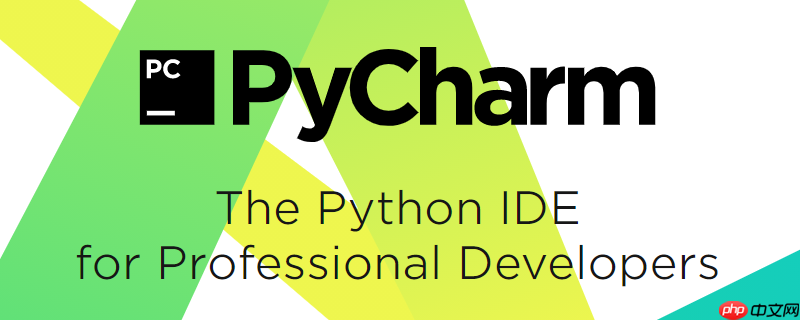
想了解PyCharm中解释器的配置位置?这是一个非常实用的问题,因为正确配置解释器是确保你的Python项目能够顺利运行的关键。让我带你深入探讨一下PyCharm中解释器的配置位置,以及一些我个人在配置过程中遇到的经验和小技巧。
在PyCharm中,解释器配置的位置可以说是藏得有点深,但一旦你熟悉了这个流程,配置起来就变得非常简单。在界面上,你需要点击右上角的“Add Interpreter”按钮,这个按钮会引导你进入一个界面,在这里你可以选择本地安装的Python解释器,或者通过虚拟环境来配置一个新的解释器。
我记得刚开始使用PyCharm的时候,花了不少时间才找到这个配置入口。有一次,我在尝试配置一个新的项目时,误选了一个旧版本的Python解释器,结果导致项目中的一些新特性无法使用。这让我意识到,选择正确的解释器版本是多么重要。
配置解释器时,你可以选择系统默认的Python解释器,也可以选择使用虚拟环境来隔离项目依赖。这种方法的好处在于,你可以为每个项目配置不同的环境,避免依赖冲突。我个人更倾向于使用虚拟环境,因为它能让我的项目管理更加清晰和高效。
在配置过程中,还有一点需要注意的是,如果你使用的是conda管理的虚拟环境,PyCharm会自动识别并列出这些环境,这大大简化了配置步骤。不过,有时候你可能会遇到PyCharm无法识别conda环境的情况,这时你需要手动添加conda的bin目录到系统环境变量中。
下面是一个我常用的配置虚拟环境的代码示例,使用的是conda:
# 创建一个新的conda环境 conda create -n myenv python=3.9 # 激活环境 conda activate myenv # 安装所需的包 conda install numpy pandas matplotlib
这个代码片段展示了如何创建和激活一个新的conda环境,并安装一些常用的包。使用这种方法,你可以在PyCharm中轻松地配置这个环境作为你的项目解释器。
在配置过程中,我还发现了一个小技巧:如果你经常需要在不同的项目之间切换环境,可以在PyCharm的工具栏中添加一个快捷方式来快速切换解释器。这样,你就不必每次都进入设置界面去手动选择了。
当然,配置解释器也有一些潜在的 pitfalls。例如,如果你选择了一个错误的解释器版本,可能会导致一些库无法正常工作。另外,如果你使用的是虚拟环境,记得定期更新和管理你的环境,以避免依赖过时的问题。
总的来说,PyCharm中解释器的配置位置虽然有些隐蔽,但一旦掌握了这个流程,你就可以轻松地管理你的Python项目。希望这些经验和技巧能帮你在配置过程中少走一些弯路,顺利地开始你的编程之旅。
以上就是pycharm解释器在哪里配置 解释器配置位置详解的详细内容,更多请关注php中文网其它相关文章!

每个人都需要一台速度更快、更稳定的 PC。随着时间的推移,垃圾文件、旧注册表数据和不必要的后台进程会占用资源并降低性能。幸运的是,许多工具可以让 Windows 保持平稳运行。

Copyright 2014-2025 https://www.php.cn/ All Rights Reserved | php.cn | 湘ICP备2023035733号